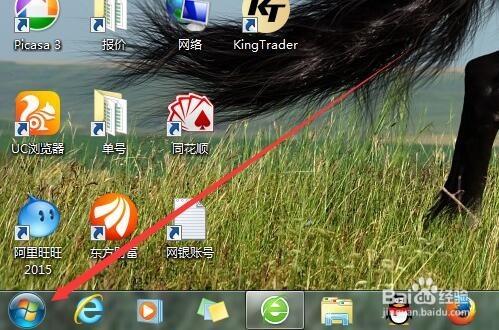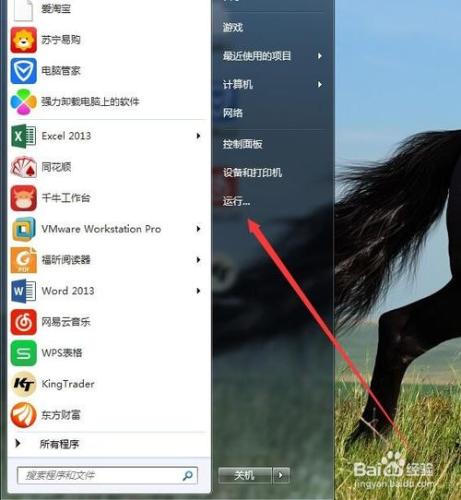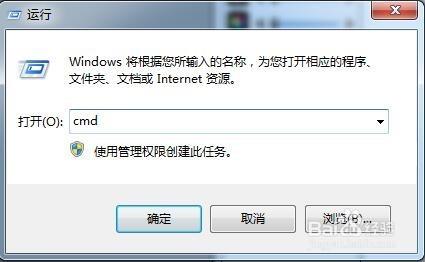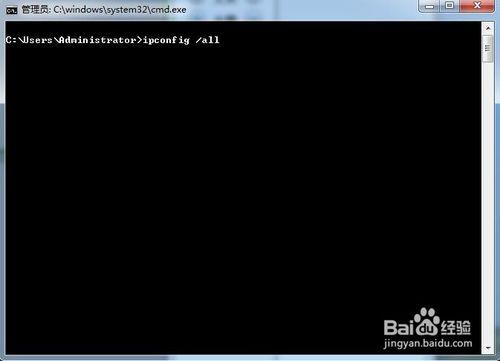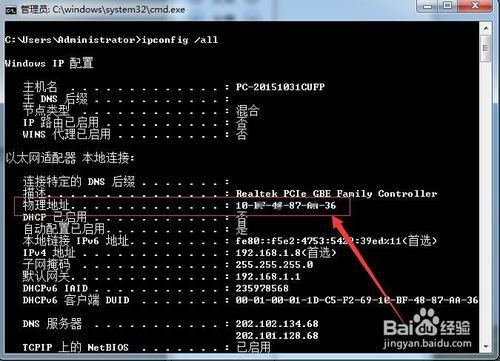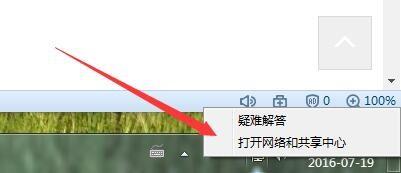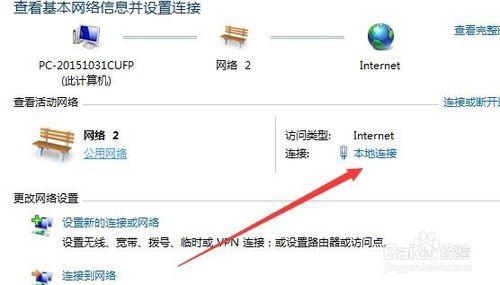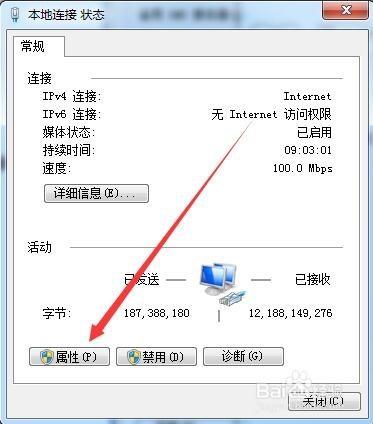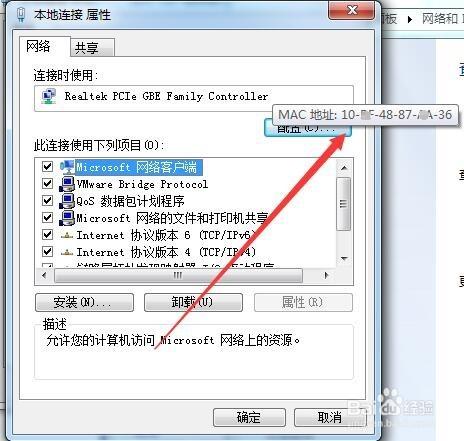我們知道每一塊網絡卡,都會對應一個Mac地址,這就是我們電腦的實體地址,那麼我們電腦的實體地址是多少呢?怎麼檢視自己電腦的Mac地址呢?
工具/原料
Windows7
方法/步驟
在Windows7系統桌面點選左下角的開始選單按鈕
在彈出選單中選擇“執行”選單項
在開啟的執行視窗中,在文字框中輸入cmd命令,然後點選確定按鈕
在開啟的dos視窗中,我們輸入命令ipconfig /all,然後按下回車鍵
這時就可以檢視到網絡卡的所有資訊了,其中有實體地址一行,電腦的實體地址是由6組兩位字母或數字的組合
方法/步驟2
除了上面的方法,我們也可以右鍵點選螢幕右下角的網路圖示,在彈出選單中選擇“開啟網路和共享 中心”選單項
這時可以開啟網路中心視窗,在這裡選擇“本地連線”快捷連結
在開啟的本地連線狀態視窗中,點選雌雄同體的“屬性”按鈕
這時會開啟本地連線的屬性視窗,在這裡選中中間的“Microsoft 網路客戶端”,然後滑鼠移動到上面的連線時使用的網絡卡,這時就會浮出一個小視窗,在這裡可以顯示出你的電腦實體地址。
注意事項
此經驗文章中的圖文皆由 lqlxhua 獨立編撰,並首發於,如要轉載,請留出處。